AxureRP8制作气球图形的图文操作流程
2021-09-03 01:20 141人浏览 0 条评论
手机越来在日常的生活中离不开,各种机型各种配置,都会出现很多一时间无法解释的事情,所以这里整理很多关于手机的教程
Excel表格中的条件花样怎么转化成通俗花样?信托有同伙在使用excel表格时会遇到相同的问题。下面ie小助手就为人人分享excel条件花样转化通俗花样方式技巧。
打开Axure RP 8软件,在基本元件里找到“椭圆形”,拖曳一个到画布上,如下图所示:
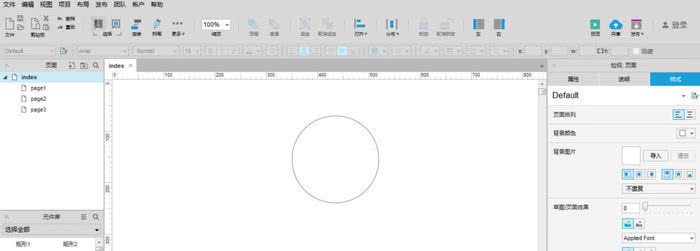
然后将椭圆形的高度和宽度改为200*100,让其看起来像一只气球,如下图所示:

在表单元件中找到“单选按钮”,拖一个到椭圆形下方,如下图所示:
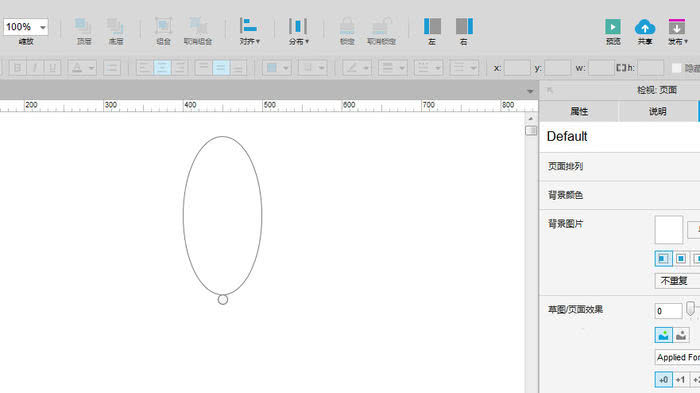
这时在基本元件中找到“垂直线”,拖一个到画布上,毗邻单选按钮,如下图所示:
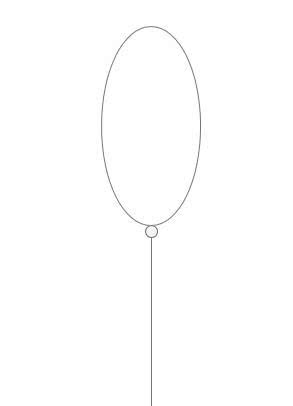
选中椭圆形,设置其填充颜色为天蓝色,如下图所示:
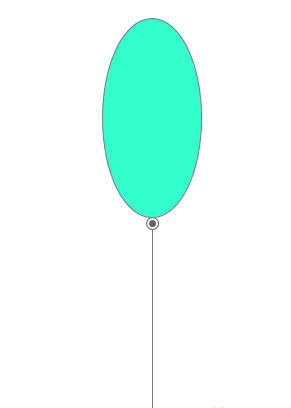
最后再次调整椭圆形宽度,并在椭圆形上放置一个云朵的图标,如下图所示:
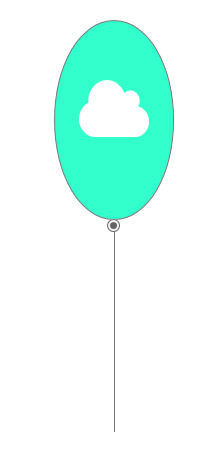
以上就是ie小助手为人人带来的AxureRP8制作气球图形的图文操作流程,希望对人人有所辅助,手机百度或者关注ie浏览器教程网,天天领会最新的资讯内容。
随着5G的普及,大家手机上的软件装的越来越多,在网速非常快的同时,也带来了很多大家一下无法解决的问题,小编整理的软件教程文章,AxureRP8制作气球图形的图文操作流程就是帮助大家在遇到问题的时候,可以参考一下。
相关资讯
留言评论
系统推荐







